
Բովանդակություն:
- Քայլ 1. Այն, ինչ մեզ պետք է այս ծրագրի համար
- Քայլ 2: Շղթան
- Քայլ 3. Շրջանակի տախտակի տարբերակը
- Քայլ 4: Տառատեսակի բեռնում
- Քայլ 5. Լրացուցիչ վարորդների ավելացում
- Քայլ 6: Կարգավորեք սարքերը
- Քայլ 7. Սահմանեք կերպարներ և գծեք հորիզոնական և ուղղահայաց գծեր
- Քայլ 8: Արկղեր, բլոկներ և թեք գծեր
- Քայլ 9. Աստիճանի խորհրդանիշ, ավելացում, գծապատկեր և շրջան
- Քայլ 10. Աղբի հավաքում, վերնագրեր և շրջանակներ
- Քայլ 11: Գծերի ցուցադրում
- Քայլ 12: Հիմնական հանգույց. Շերտի գրաֆիկ և սահմանված կերպարներ
- Հեղինակ John Day [email protected].
- Public 2024-01-30 09:48.
- Վերջին փոփոխված 2025-01-23 14:48.
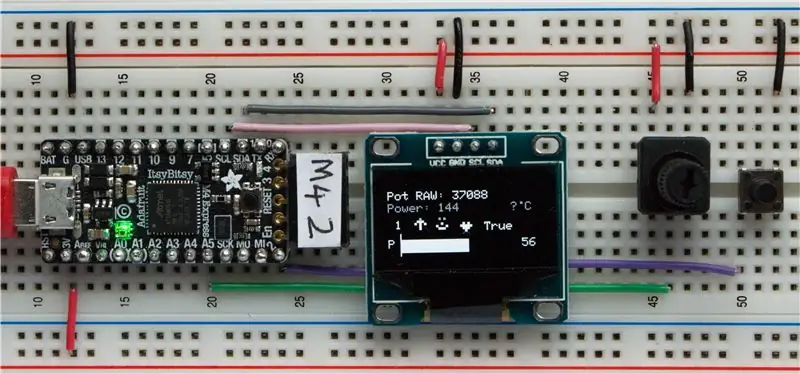
SSD1306 OLED էկրանը փոքր (0.96 ), էժան, լայնորեն հասանելի, I2C, մոնոխրոմ գրաֆիկական էկրան է ՝ 128x64 պիքսել, որը հեշտությամբ միացված է (ընդամենը 4 լար) միկրոպրոցեսորային տախտակներին, ինչպիսիք են Raspberry Pi, Arduino կամ Adafruit Itsybitsy M4: Express, CircuitPlayground Express կամ այլ CircuitPython սարքեր: Վարորդները կարելի է ներբեռնել ինտերնետից:
Arduinos- ի գրաֆիկական ռեժիմները որոշ ժամանակ հասանելի էին, բայց ոչ զարգացման այլ համակարգերի համար:
Սարքի հիմնական վարորդները թույլ են տալիս օգտվողներին.
- Մաքրել էկրանը սևի կամ սպիտակի: oled. լրացնել (գ)
- Գրեք տեքստային տող էկրանին նշված (x, y) դիրքում oled.text («Տեքստ», x, y, c)
- Նշված (x, y) oled դիրքում նկարեք կետ: պիքսել (x, y, c)
- Տեղադրեք նկարի ֆայլ էկրանին: (Չի օգտագործվում այս նախագծում)
- Թարմացրեք էկրանը oled.show ()
Այս հրահանգը պարզ ընթացակարգերով կցուցադրի, թե ինչպես կարելի է ինտերակտիվ նկարել.
- գծեր
- շրջանակներ
- սնամեջ տուփեր
- ամուր բլոկներ
- նախապես սահմանված կերպարներ
Ես կօգտագործեմ Adafruit Itsybitsy M4 Express- ը ՝ մեթոդները ցույց տալու համար, բայց Python- ում ծածկագիրը հեշտությամբ կարող է տեղափոխվել զարգացման այլ համակարգեր:
Այս ցուցադրության համար ես ընտրեցի Itsybitsy M4- ը, քանի որ այն էժան է, հզոր, հեշտ ծրագրավորվող, ներառում է անալոգային և թվային մուտք/ելք, ունի շատ հիշողություն, հեշտությամբ տեղադրում է փաստաթղթերը և օգնում է ֆորումներին ինտերնետում, սկզբնական շրջանում շատ հեշտ է ստեղծվել: և աջակցում է CircuitPython- ին, Python- ի տարբերակ, որն իդեալական է կոդավորման նորեկների համար:
Երբ դուք ստեղծեք ձեր Itsybitsy- ն և SSD1306- ը, սա շատ պարզ տախտակի կառուցում է: Մուտքագրում չկա, բոլոր ֆայլերը կարելի է ներբեռնել:
Սա կառուցելու էժան և հեշտ նախագիծ է, բայց ներկայացնում է որոշ միջանկյալ/առաջադեմ գաղափարներ: Հուսով եմ ՝ կփորձեք: Ես տպավորված էի այս փոքրիկ ցուցադրմամբ:
Քայլ 1. Այն, ինչ մեզ պետք է այս ծրագրի համար

Սարքավորումներ:
- SSD1306 I2C մոնո էկրան ՝ 128x64 պիքսել
- Itsybitsy M4 Express
- microUSB դեպի USB մալուխ - տախտակը ծրագրավորելու համար
- Breadboard
- 1 10k Օմ պոտենցիոմետր
- 1 կոճակի անջատիչ
- միացնող մետաղալար - տարբեր գույները կարող են օգնել
- Համակարգիչ (ծածկագիրը գրելու և վերբեռնելու համար) - շատ հին նոթբուք կանի:
Softwareրագրային ապահովում:
Mu խմբագիր ՝ ծածկագիր գրելու և սցենարը Itsybitsy- ում վերբեռնելու համար
Itsybitsy- ի ստեղծումը բացատրվում է այստեղ ՝
CircuitPython- ի վերջին տարբերակը ՝
CircuitPython գրադարաններ ՝
Mu Խմբագիր ՝
Քայլ 2: Շղթան
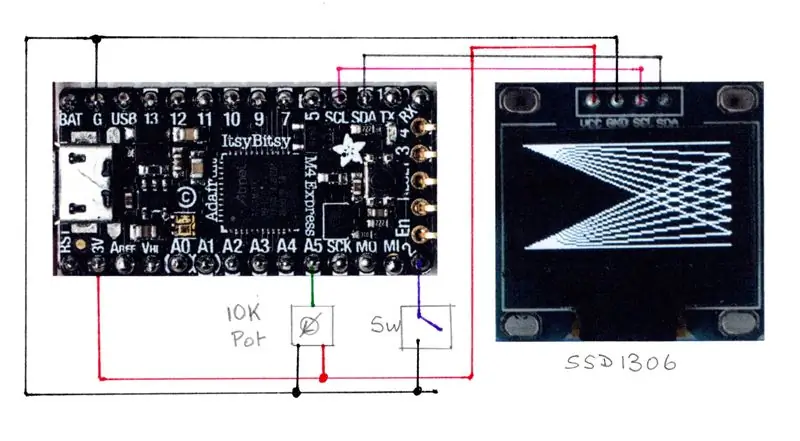
Սա շատ պարզ միացում է, որը պետք է տեղադրվի: Հաջորդ էջը պատկերում է պատրաստի տախտակը գունավոր մետաղալարերով `գործը հեշտացնելու համար:
Քայլ 3. Շրջանակի տախտակի տարբերակը
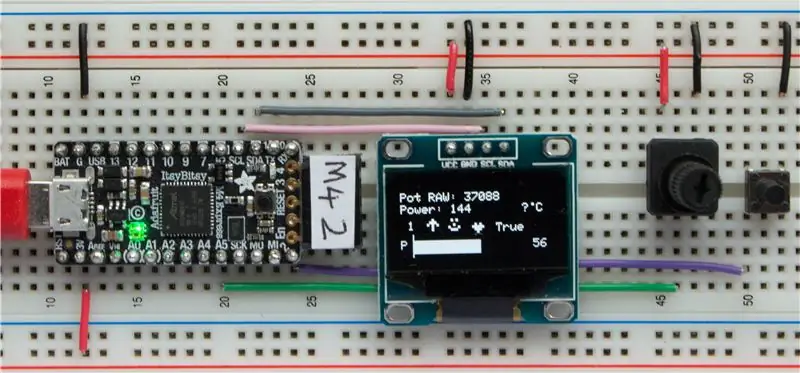
Հացաթղթի վերին և ստորին մասերում կան հոսանքի ռելսեր: Կարմիր մետաղալարով միացրեք +ve ռելսերը միասին: Սև մետաղալարով միացրեք -ավանդակները միասին:
Միացրեք Itsybitsy- ի 3V կապին ներքևի +ve երկաթգծին `կարմիր մետաղալարով: (Սյունակ 12)
Միացեք Itsybitsy- ի G (GND) քորոցին դեպի վերին երկաթուղի `սև մետաղալար: (Սյունակ 12)
33 -րդ և 34 -րդ սյունակներում միացրեք SSD1306 VCC և GND կապում վերին հոսանքի ռելսերին:
Վարդագույն մետաղալարով միացրեք SCL կապումներն իրար:
Մոխրագույն մետաղալարով միացրեք SDA կապում միասին:
Կարմիր և սև լարերով միացրեք պոտենցիոմետրի արտաքին քորոցները հոսանքի վերին ռելսերին, իսկ կանաչ մետաղալարով `կենտրոնական (մաքրիչ) քորոցը միացրեք Itsybitsy- ի A5- ին:
Կոճակի անջատիչի մի կողմը միացրեք մանուշակագույն մետաղալարով 2 -րդ կապակցին, իսկ սև մետաղալարով միացրեք մյուս կողմը GND ռելսին:
Քայլ 4: Տառատեսակի բեռնում
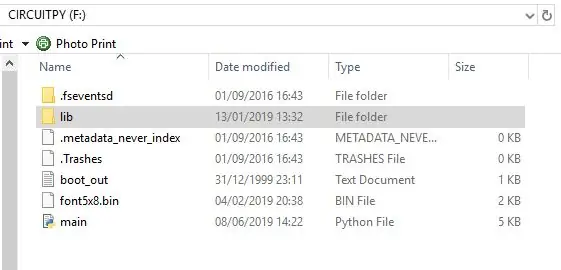
Ներբեռնեք տառատեսակի ֆայլը և քաշեք այն CIRCUITPY սկավառակ: (Սա Itsybitsy- ն է)
Կրկնակի սեղմեք lib թղթապանակի վրա և նայեք արդեն բեռնված վարորդների ցանկին:
Քայլ 5. Լրացուցիչ վարորդների ավելացում
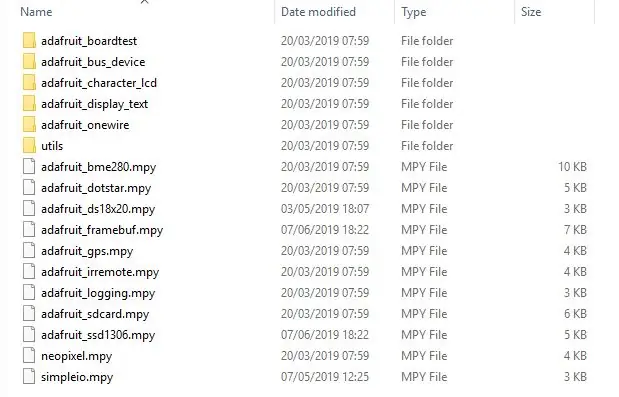
Lib թղթապանակում ձեզ հարկավոր կլինի հետևյալը.
- simpleio.mpy
- adafruit_bus_device
- adafruit_framebuf.mpy
- adafruit_ssd1306.mpy
Եթե դրանք բացակայում են, քաշեք դրանք առկա վերջին տարբերակի թղթապանակում:
Այժմ դուք պատրաստ եք ներբեռնել սցենարը:
Mu խմբագրում բեռնելուց հետո այն կարող եք պահել Itsybitsy- ում main.py անունով:
Runsրագիրը անցնում է տողերի, շրջանակների, դինամիկ բարերի գծապատկերների ցուցադրման և սահմանված նիշերի ցուցադրման միջոցով: Պարզապես դանդաղ շրջեք կաթսան և սեղմեք և պահեք կոճակը ՝ էկրանը կառավարելու համար:
Հետևյալ էջերն ավելի շատ տեղեկատվություն են տալիս ծրագրի աշխատանքի վերաբերյալ:
Քայլ 6: Կարգավորեք սարքերը
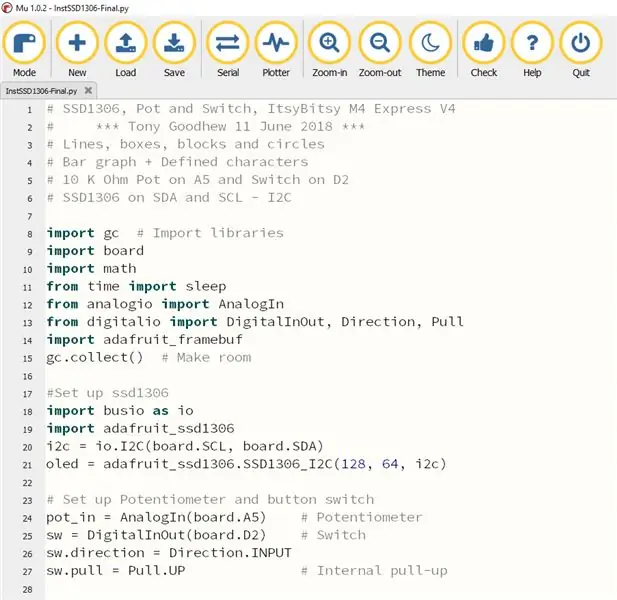
Այս առաջին բաժինը բեռնում է բոլոր գրադարանները և տեղադրում է SSD1306, պոտենցիոմետր և կոճակների անջատիչը ճիշտ կապում:
Քայլ 7. Սահմանեք կերպարներ և գծեք հորիզոնական և ուղղահայաց գծեր
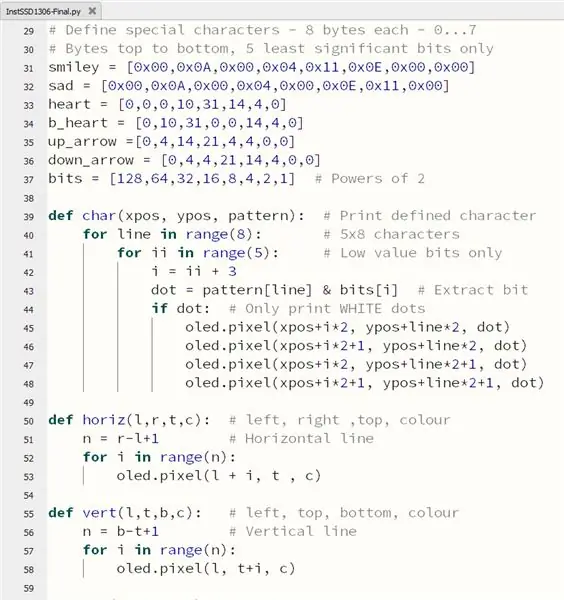
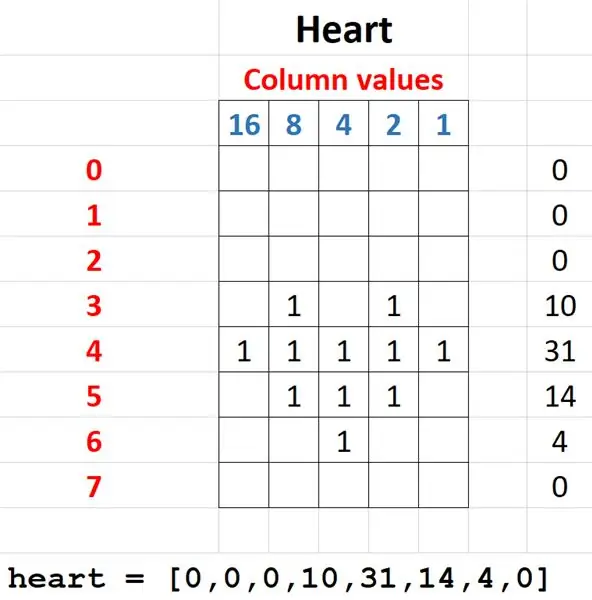
Այս բաժինը ստեղծում է նախապես սահմանված նիշերը: Նրանք ունեն 5 կետ լայնություն և 8 կետ բարձրություն: Սահմանման յուրաքանչյուր կետ նկարում է 4 կետ էկրանին, որպեսզի դրանք ավելի լավ ցուցադրվեն:
Հորիզոնական և ուղղահայաց գծերը հեշտ է նկարել օղակով: Պարզապես պետք է հիշել, որ վերջում ձեզ անհրաժեշտ է լրացուցիչ կետ: (0, 7) -ից (5, 7) տողին կպահանջվի 6 կետ ՝ x- ն իր հերթին 0, 1, 2, 3, 4 և 5 -ի հետ:
Հիմնական կետի հրամանը oled է: պիքսել (x, y, գույն) - 0 -ը սև է, 1 -ը ՝ սպիտակ:
Theագումը (0, 0) գտնվում է էկրանի վերևի ձախ մասում, 0 - 127 պիքսել հորիզոնական (ձախից աջ) և 0 - 63 ուղղահայաց (վերևից ներքև):
Քայլ 8: Արկղեր, բլոկներ և թեք գծեր
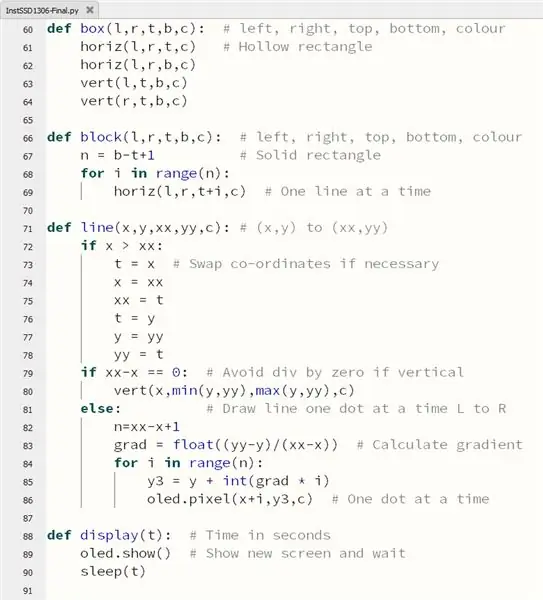
Արկղերը կառուցված են հորիզոնական և ուղղահայաց գծերից:
Բլոկները կառուցված են բազմաթիվ հորիզոնական գծերից:
Թեք գծերի համար մենք առաջին հերթին ստուգում ենք կոորդինատները, որոնք ամենից շատ ձախ են տրված: Հակառակ դեպքում դրանք փոխանակում ենք, քանի որ գիծը գծվելու է ձախից աջ:
Այնուհետև մենք հաշվարկում ենք թեքությունը և օգտագործում այն x- ի յուրաքանչյուր արժեքի համար y արժեքը սահմանելու համար:
Displayուցադրման (t) ընթացակարգը տեսանելի է դարձնում թարմացված էկրանը և սպասում է կարճ ուշացման, t վայրկյան:
Քայլ 9. Աստիճանի խորհրդանիշ, ավելացում, գծապատկեր և շրջան
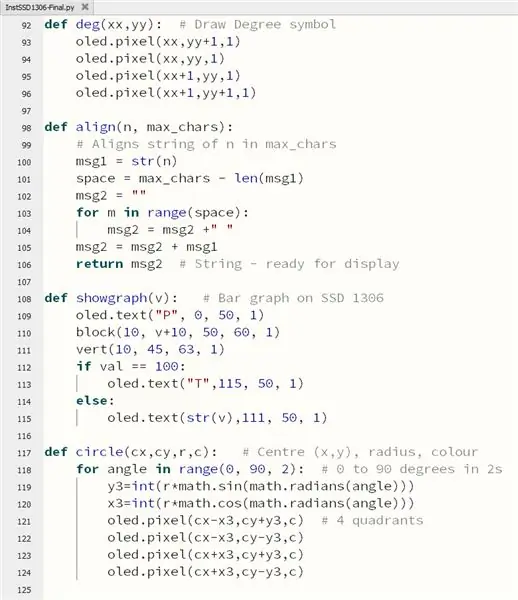
Աստիճանի խորհրդանիշը ստեղծվում է 4 պիքսելից:
Հավասարեցման () ռեժիմը ավելացնում է լրացուցիչ տարածություններ համարի դիմաց ՝ ֆիքսված տարածության կարճ արժեքները աջ հավասարեցնելու համար:
Գրաֆիկը (v) առօրյան գծում է հորիզոնական սանդղակի գրաֆիկ `տալով ընտրված տոկոսը: Արժեքը գրված է աջ կողմում ՝ օգտագործելով «T» ՝ 100 -ը ներկայացնելու համար (տոննա կամ վերև):
Շրջանակները պահանջում են որոշակի եռանկյունաչափություն, այնպես որ մենք պետք է ներմուծենք մաթեմատիկական գրադարանը սցենարի սկզբում: Մենք օգտագործում ենք մեղքը, cos- ը և ռադիաները `կենտրոնից x և y տեղաշարժերը հաշվարկելու համար, քանի որ շառավիղը պտտվում է 90 աստիճանով: Չորս քառակուսիներից յուրաքանչյուրում միավորներ են գծվում փոխհատուցումների յուրաքանչյուր հաշվարկի համար:
Քայլ 10. Աղբի հավաքում, վերնագրեր և շրջանակներ
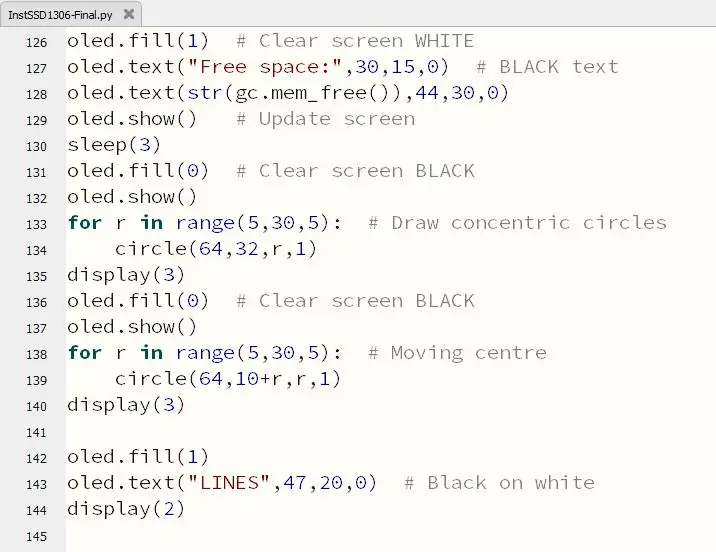
Այս հրահանգները ցույց են տալիս էկրանի մաքրումը սև -սպիտակի վրա, տեքստ գրելը էկրանին և օգտագործելով gc () «աղբահանության» ռեժիմը `տարածք ազատելու համար: Արժեքը ցույց է տալիս, որ շատ ավելի մեծ սցենարի համար շատ տեղ կա:
Այնուհետև ծրագիրը գծում է ընդհանուր կենտրոն ունեցող և շարժվող կենտրոններով շրջանակներ: Բավականին արագ ռեժիմ ՝ հաշվի առնելով պահանջվող հաշվարկի չափը:
Հաջորդը գրված է տողերի դեմո վերնագիրը:
Քայլ 11: Գծերի ցուցադրում
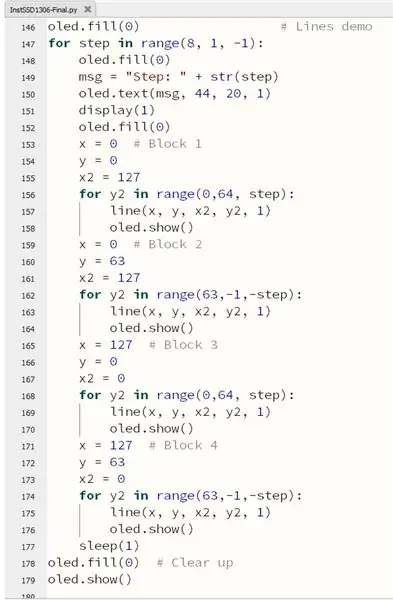
Այս առօրյան իսկապես գծի () ռեժիմին տալիս է մարզում: Radառագայթային գծերը գծված են էկրանի չորս անկյուններից յուրաքանչյուրից ՝ ձևավորելով տարբեր տարածություններ:
Քայլ 12: Հիմնական հանգույց. Շերտի գրաֆիկ և սահմանված կերպարներ
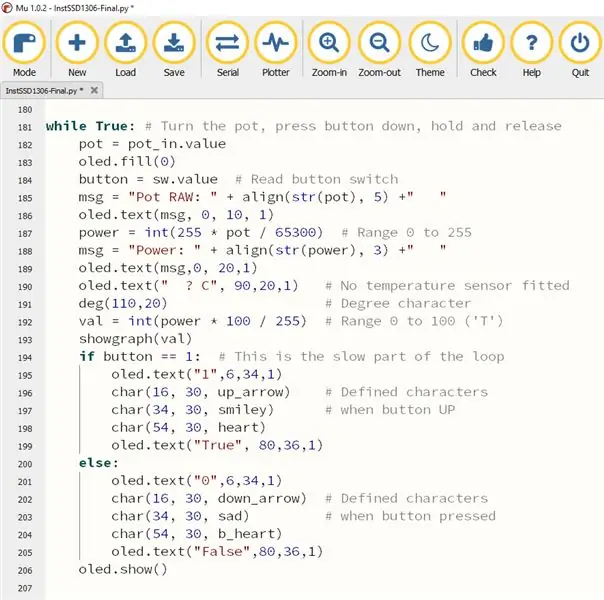
Սա ծրագրի հիմնական հանգույցն է: Պոտենցիոմետրից ստացված արժեքները փոխում են ցուցադրված արժեքները և փոխում գծապատկերի երկարությունը:
Եթե կոճակը պահված է, սահմանված նիշերը փոխարինվում են 1/0 -ով և True/False: Այս հանգույցը բավականին դանդաղ է ընթանում, քանի որ նախապես սահմանված նիշերը նկարելը դանդաղ գործընթաց է: Դուք կարող եք արագացնել գործերը ՝ մեկնաբանելով դրանցից մի քանիսը:
Չկա ջերմաստիճանի տվիչ, որը կցուցադրի այս ցուցադրումը պարզ, այնպես որ '?' ցուցադրվում է 190 տողի արժեքի փոխարեն:
Խորհուրդ ենք տալիս:
Երկակի գույնի գծապատկեր գրաֆիկով ՝ միացումով Python: 5 քայլ (նկարներով)

Երկակի գույնի գծապատկեր ՝ սխեմայով. Python. Ես տեսա այս LED գծապատկերը Pimoroni կայքում և մտածեցի, որ դա կարող է լինել էժան և զվարճալի նախագիծ ՝ ձեռնարկելով Covid-19 արգելափակում: Այն իր մեջ պարունակում է 24 LEDS, կարմիր և կանաչ: 12 հատված, այնպես որ տեսականորեն դուք պետք է կարողանաք ցուցադրել r
DIY 10Hz-50kHz Arduino օսլիլոսկոպ 128x64 LCD էկրանով ՝ 3 քայլ

DIY 10Hz-50kHz Arduino օսլիլոսկոպ 128x64 LCD էկրանով. Այս նախագիծը նկարագրում է մի պարզ օսլիլոսկոպ պատրաստելու միջոց, որն ունի 10 Հց-ից մինչև 50 ԿՀց միջակայք: Սա չափազանց մեծ տեսականի է ՝ հաշվի առնելով, որ սարքը չի օգտագործում արտաքին թվայինից անալոգային փոխարկիչ չիպ, այլ միայն Arduino
Խաղացեք PONG խաղ Arduino Uno- ով և OLED 0.96 SSD1306 էկրանով ՝ 6 քայլ

Խաղացեք PONG խաղ Arduino Uno- ով և OLED 0.96 SSD1306 էկրանով. Բարև տղերք, այսօր մենք PONG խաղ ենք պատրաստելու Arduino- ի հետ: Խաղը ցուցադրելու համար մենք կօգտագործենք adafruit- ի 0.96 oled էկրանը & սեղմել կոճակները ՝ խաղը վերահսկելու համար
Arduboy Clone Arduino Nano- ով և I2C Oled էկրանով ՝ 3 քայլ

Arduboy Clone Arduino Nano- ով և I2C Oled էկրանով. Arduboy- ի կլոնի էժան տարբերակ, որի միջոցով կարող եք խաղալ մի շարք օրիգինալ Arduboy խաղեր
DIY Easy Altoids Smalls բարձրախոս (ուժեղացուցիչի միացումով) ՝ 6 քայլ (նկարներով)

DIY Easy Altoids Smalls Բարձրախոս (ուժեղացուցիչի միացումով). Բարև, բոլորին: Ինչպես հավանաբար գիտեք, ես այժմ սիրում եմ Altoids- ն, այնպես որ ես ունեմ մի շարք Altoids թիթեղներ, որոնք դրված են շուրջս և ինձ դուր է գալիս դրանք օգտագործել որպես իմ նախագծերի պատյաններ: Սա արդեն իմ 3 -րդ հրահանգն է ալտոիդների անագ նախագծի (DIY ALTOIDS ՓՈՔՐՈ JՄ Է ՁԵOU
